「我的舊 iPhone 上有 WhatsApp 訊息、歷史記錄等一切。我的新 iPhone 已從備份中恢復了所有內容,但出於我自己的原因,我故意在沒有 SIM 卡的舊 iPhone 上繼續使用 WhatsApp。
現在我想完成將 WhatsApp 的歷史記錄和所有內容轉移到新 iPhone(舊 iPhone 上最後一個擁有最新數據的應用程式)。是否可以在不使用 iCloud 備份的情況下完成此操作,因為這會將所有其他應用程式恢復到較舊的狀態(恢復到它們在舊 iPhone 中的狀態)?
- 來自 Reddit
將舊iPhone升級到新iPhone 16時,首先要做的應該是將舊iPhone的資料傳輸到新iPhone 16 ,例如聯絡人、日曆、筆記、照片、影片、音樂等。 iPhone 轉移到iPhone,包括WhatsApp 訊息或WhatsApp 附件?本文將向您展示將 WhatsApp 轉移到新 iPhone 16 的 6 種不同解決方案,供您參考。

首先,我們將向您展示將 WhatsApp 從 iPhone 轉移到 iPhone 的最佳方法:使用WhatsApp Transfer 。這個應用程式功能齊全且易於使用。它不僅可以讓您輕鬆地將 WhatsApp 歷史記錄從 iPhone 轉移到 iPhone,而且還可以:
閱讀以下指南,了解如何使用 WhatsApp Transfer 將 WhatsApp 從 iPhone 轉移到 iPhone:
01啟動 WhatsApp Transfer 並從主介面中選擇「WhatsApp」選項。
02透過兩根USB線將兩台iPhone設備連接到電腦,一旦程式偵測到它們,您將看到以下視窗。
注意:確保來源和目標的位置正確,如果不正確,則需要按一下「翻轉」按鈕來切換位置。

03現在,點擊「傳輸」按鈕開始將 WhatsApp 訊息從來源 iPhone 傳輸到目標 iPhone。

WhatsApp 的聊天傳輸功能可讓您將聊天記錄和媒體遷移到另一台 iPhone,而無需使用 iCloud。此功能可讓您傳輸整個帳戶訊息,包括所有個人訊息、照片、影片、文件等。但是,您無法傳輸點對點付款訊息、通話記錄或透過 WhatsApp 管道收到的媒體。
在繼續之前,您需要:
如何在沒有 iCloud 的情況下將 WhatsApp 聊天從 iPhone 轉移到 iPhone?
步驟 1. 在舊手機上開啟 WhatsApp。點擊「設定」>「聊天」>「將聊天轉移到 iPhone」>「開始」。
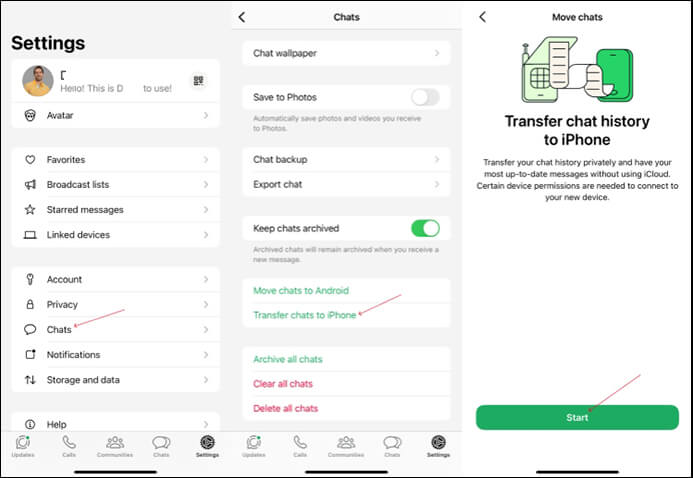
步驟 2. 如果尚未啟用,請點選「允許」以授予「WhatsApp 對攝影機的存取權」。您將使用舊手機上的相機掃描新手機上的二維碼。
步驟 3. 在新手機上開啟 WhatsApp。點擊“同意並繼續”,然後驗證您的電話號碼。
步驟 4. 點選「繼續將聊天記錄轉移到 iPhone」並接受本地網路權限。
步驟 5. 使用舊手機上的 WhatsApp 相機掃描新手機上的二維碼。
步驟 6. 出現提示時,接受本機網路權限。按照說明進行操作,然後等待您在新 iPhone 上看到「傳輸完成」。
WhatsApp 還允許您將 WhatsApp 聊天記錄和媒體備份到 iCloud。只要您在舊 iPhone 上建立了包含必要資料的 WhatsApp 備份,就可以將其傳輸到新 iPhone。步驟如下:
步驟1. 打開您的舊iPhone,進入WhatsApp“設定”>“聊天”>“聊天備份”>“立即備份”,將WhatsApp訊息備份到iCloud。
步驟 2. 將所有 WhatsApp 資料備份到 iCloud 後,您可以在新 iPhone 上安裝並啟動 WhatsApp。
步驟 3. 登入您的 WhatsApp 帳戶,您將看到以下訊息。只需選擇「還原聊天記錄」即可將 WhatsApp 備份資料從 iCloud 還原到您的新 iPhone。

由於 iCloud 使用戶能夠將iOS資料同步到 iCloud 進行備份,並在具有相同 Apple ID 的不同 iDevice 之間共用 iCloud 備份,因此您可以使用 iCloud 將 WhatsApp 訊息和附件從 iPhone 傳輸到 iPhone。但是,請注意,這將覆蓋或刪除您的 iPhone(導入程式)上的現有數據,因為提取 iCloud 備份將替換現有的 iPhone 數據。
步驟 1. 請在兩台 iPhone 裝置上啟用 iCloud 備份。在 iPhone 上前往「設定」>「iCloud」>「iCloud 備份」。
步驟2.點選「立即備份」選項將所有資料同步到iCloud伺服器進行備份。
步驟 3. 如果您已經設定了新的 iPhone 16,則需要透過前往「設定」>「常規」>「傳輸或重置 iPhone」>「刪除所有內容和設定」來重置它。
步驟 4.重置 iPhone後,重新啟動裝置並依照指示設定。輸入與舊 iPhone 相同的 iCloud 帳號。當您到達「應用程式和資料」畫面時,選擇「從 iCloud 備份還原」選項,將 WhatsApp 和其他個人資料還原到您的新裝置。

您也可以使用 iTunes 將 WhatsApp 訊息從 iPhone 傳輸到 iPhone。但是,同樣,這也會導致資料遺失並覆蓋已復原的 iTunes 備份。閱讀以下指南,了解如何透過 iTunes 備份將 WhatsApp 從 iPhone 轉移到 iPhone。
步驟 1. 使用 USB 連接線將舊 iPhone 連接到電腦。
步驟 2. 啟動 iTunes 並前往「摘要」>「立即備份」。您最好在電腦上執行最新版本的 iTunes,以避免意外的iTunes 錯誤。

步驟3.備份舊iPhone的資料後,您可以透過USB線將新iPhone連接到電腦。
步驟 4. 然後,再次運行 iTunes。點擊設備圖標並轉到“摘要”選項卡。
步驟 5. 選擇「恢復備份」將資料(包括 WhatsApp 聊天記錄)傳輸到您的新 iPhone。
如果您認為 iCloud 和 iTunes 選項很麻煩,您可以嘗試透過電子郵件將 WhatsApp 從 iPhone 轉移到 iPhone。然而,這種方法一次只能傳輸一條聊天記錄,使得 WhatsApp 內所有資料的傳輸過程極為耗時。讓我們看看它是如何完成的。
步驟 1. 啟動 WhatsApp 並點擊底部的「聊天」。
步驟 2. 在聊天清單中,找到您想要轉移到新 iPhone 的對話。
步驟3.進入聊天螢幕並點擊頂部的頭像。
步驟 4. 向下捲動到螢幕底部並選擇「匯出聊天」。
步驟 5. 根據您的需求選擇是否包含媒體。如果您選擇“附加媒體”,遷移將佔用更多空間和時間。

步驟 6. 現在,將 WhatsApp 聊天內容匯出為 zip 文件,然後點擊「電子郵件」與您的新 iPhone 共用。
上面,我們介紹了 6 種不同的方法將 WhatsApp 從 iPhone 轉移到 iPhone,您選擇哪種方法取決於您的特定需求。哪種方法最好,你心裡可能已經有答案了。不過,無論使用哪一種方法,都要把資料安全放在第一位,不要嘗試可信度低的軟體。 WhatsApp Transfer ,我們在這裡推薦是一個可靠且用戶友好的工具,可讓您安全順利地將資料 WhatsApp 從 iPhone 傳輸到 iPhone。我們希望本教程能夠幫助您並解決您的困惑。
相關文章:
如何在有或沒有 iCloud 的 iPhone 中建立 WhatsApp 備份?
如何使用 Google Drive 將 WhatsApp 訊息從Android傳輸到 iPhone